Not
Åtkomst till den här sidan kräver auktorisering. Du kan prova att logga in eller ändra kataloger.
Åtkomst till den här sidan kräver auktorisering. Du kan prova att ändra kataloger.
När du utformar arbetsflöden har du möjlighet att innehålla den logik som du vill utföra i steg och steg.
Stadier
Steg gör det enklare att läsa arbetsflödeslogik i realtid och förklara logiken för arbetsflöden i realtid. Stadierna påverkar dock inte logiken eller hur arbetsflödet fungerar. Om en process har stadier måste stegen i processen ingå i ett stadium.
Instruktioner
Stegen är en enhet i affärslogikenhet i ett arbetsflöde. Stegen kan innehålla villkor, åtgärder, andra steg eller en kombination av dessa element.
Åtgärder som arbetsflödesprocesser i realtid kan utföra
Arbetsflödesprocesser i realtid kan utföra de åtgärder som anges i följande tabell.
| Åtgärd | Description |
|---|---|
| Skapa rad | Skapar en ny rad för en tabell och tilldelar värden som du väljer till attribut. |
| Uppdatera rad | Du kan uppdatera raden som arbetsflödet i realtid körs på, någon av raderna som är länkade till raden i en N:1-relation eller rader som skapats i tidigare steg. |
| Tilldela rad | Du kan tilldela den rad som realtidsarbetsflödet körs på, någon av de rader som är länkade till raden i en N:1-relation eller rader som skapats i tidigare steg. |
| Skicka e-post | Skickar ett e-postmeddelande. Du kan välja att skapa ett nytt e-postmeddelande eller använda en e-postmall som konfigurerats för tabellen på raden som realtidsarbetsflödet körs på eller tabeller som har en N:1-relation med tabellen eller tabellen för rader som skapats i tidigare steg. |
| Starta underordnat arbetsflöde | Startar en arbetsflödesprocess i realtid som har konfigurerats som ett underordnat arbetsflöde. |
| Ändra status | Ändrar status för raden som processen körs på, någon av raderna som är länkade till raden i en N:1-relation eller rader som skapats av tidigare steg. |
| Stoppa arbetsflöde | Stoppar det aktuella arbetsflödet. Du kan ange statusen Lyckades eller Avbruten och ange ett statusmeddelande. När realtidsarbetsflöden har konfigurerats för en händelse hindrar det händelseåtgärden från att slutföras genom att stoppa ett realtidsarbetsflöde med statusen Avbryt. Gå till Använda realtidsarbetsflöden för mer information. |
| Anpassat steg | Utvecklare kan skapa anpassade arbetsflödessteg i realtid som definierar åtgärder. Inga anpassade steg är tillgängliga som standard. |
Ange radvärden
När du skapar en rad kan du ange värden för raden. När du uppdaterar en rad kan du ange, lägga till, öka, minska, multiplicera eller rensa värden.
När du väljer Ange egenskaper öppnas en dialogruta som visar standardformuläret för tabellen.
Längst ned i dialogrutan kan du se en lista över ytterligare kolumner som inte finns i formuläret.
För valfri kolumn kan du ange ett statiskt värde och som ska anges av arbetsflödet.
Till höger i dialogrutan ger formulärassistenten dig möjlighet att ange eller lägga till dynamiska värden från kontexten för den aktuella raden. Detta inkluderar värden från relaterade rader som kan nås från N:1-relationerna (många-till-en) för tabellen.
Vilka alternativ som är tillgängliga i formulärassistenten beror på vilken kolumn du har valt i formuläret. När du anger ett dynamiskt värde visas en gul platshållare som kallas ett dynamiskt datafält och som visar var dynamiska data ska vara. Om du vill ta bort värdet väljer du snigeln och tar bort det. För textkolumner kan du använda en kombination av statiska och dynamiska data.
Med dynamiska värden vet du inte säkert att en kolumn eller relaterad tabell har det värde som du vill ange. Du kan faktiskt ange ett antal kolumner för att försöka ange värdet och sortera dem i ordning med hjälp av de gröna pilarna. Om den första kolumnen inte har data kan du prova den andra kolumnen och så vidare. Om ingen av kolumnerna har data kan du ange ett standardvärde som ska användas.
Ange villkor för arbetsflödesåtgärder i realtid
De åtgärder som du vill använda beror ofta på villkor. Arbetsflödesprocesser i realtid ger flera sätt att ange villkor och skapa förgreningslogik för att få önskat resultat. Du kan kontrollera värdena för den rad som arbetsflödesprocessen i realtid körs mot, någon av raderna som är länkade till den raden med en N:1-relation eller värden i själva processen.
| Villkorstyp | Description |
|---|---|
| Kontrollera villkor | En logisk "om <villkor> så"-sats. Du kan kontrollera aktuella värden för raden som arbetsflödet i realtid körs på, någon av raderna som är länkade till raden i en N:1-relation eller rader som skapats i tidigare steg. Baserat på dessa värden kan du definiera ytterligare steg när villkoret är sant. I instruktionen "if <condition> then" kan du använda följande operatorer: Lika med, Inte lika med, Innehåller data, Innehåller inte data, Under och Inte under. Obs!Under och Ej under är hierarkiska operatorer. De kan bara användas på de tabeller som har en hierarkisk relation definierad. Om du försöker använda dessa operatorer i tabellerna som inte har definierat den hierarkiska relationen visas felmeddelandet: "Du använder en hierarkisk operator i en tabell som inte har en hierarkisk relation definierad. Gör antingen tabellen hierarkisk (genom att markera en relation som hierarkisk) eller använd en annan operator." Mer information om hierarkiska relationer finns i Definiera och fråga hierarkiskt relaterade data. En skärmbild som följer tabellen är ett exempel på definitionen av realtidsarbetsflödet som använder de hierarkiska operatorerna Under och Inte Under. |
| Villkorsstyrd gren | En logisk ”annars-om-så”-uttryck; redigeraren använder texten ”Annars, om <-villkor>, så:” Välj ett kontrollvillkor som du tidigare har definierat och du kan lägga till en villkorsgren om du vill definiera ytterligare steg när du villkoret returnerar FALSKT. |
| Standardåtgärd | En logisk ”else”-instruktion Redigeraren använder texten "Annars:" Välj ett kontrollvillkor, en villkorsgren, väntevillkor eller parallell väntegren som du tidigare har definierat och du kan använda en standardåtgärd för att definiera steg för alla ärenden som inte matchar de kriterier som anges i villkor eller grenelement. |
| Väntevillkor | Realtidsarbetsflöden kan inte använda vänteförhållanden. Väntevillkor kan dock användas med bakgrundsarbetsflöden. Mer information: Ange villkor för åtgärder för bakgrundsarbetsflöde |
| Parallell väntegren | Definierar ett alternativt väntevillkor för ett realtidsarbetsflöde med en motsvarande uppsättning ytterligare steg som endast utförs när det inledande kriteriet uppfylls. Du kan använda parallella väntegrenar för att skapa tidsgränser i arbetsflödeslogik i realtid. De hjälper till att förhindra att arbetsflödet i realtid väntar på obestämd tid tills kriterierna som definierats i ett väntevillkor har uppfyllts. |
| Anpassat steg | Utvecklare kan skapa anpassade arbetsflödessteg i realtid som definierar villkor. Det finns inga anpassade steg tillgängliga som standard. |
Följande skärmbild innehåller ett exempel på en definition av en arbetsflödesprocess med de hierarkiska operatorerna Under och Inte under. I vårt exempel använder vi två olika rabatter för två grupper av konton. I Lägg till steg har vi markerat Kontrollvillkor för att ange det if-then-villkor som innehåller operatorerna Under eller Inte under. Det första if-then-villkoret gäller för alla konton som är Under kontot Alpine Ski House. Dessa konton får 10 % rabatt på inköpta varor och tjänster. Det andra if-then-villkoret gäller för alla konton är Inte under kontot Alpine Ski House, och de får en rabatt på 5 %. Sedan valde vi Uppdatera rad för att definiera den åtgärd som ska utföras baserat på villkoret.
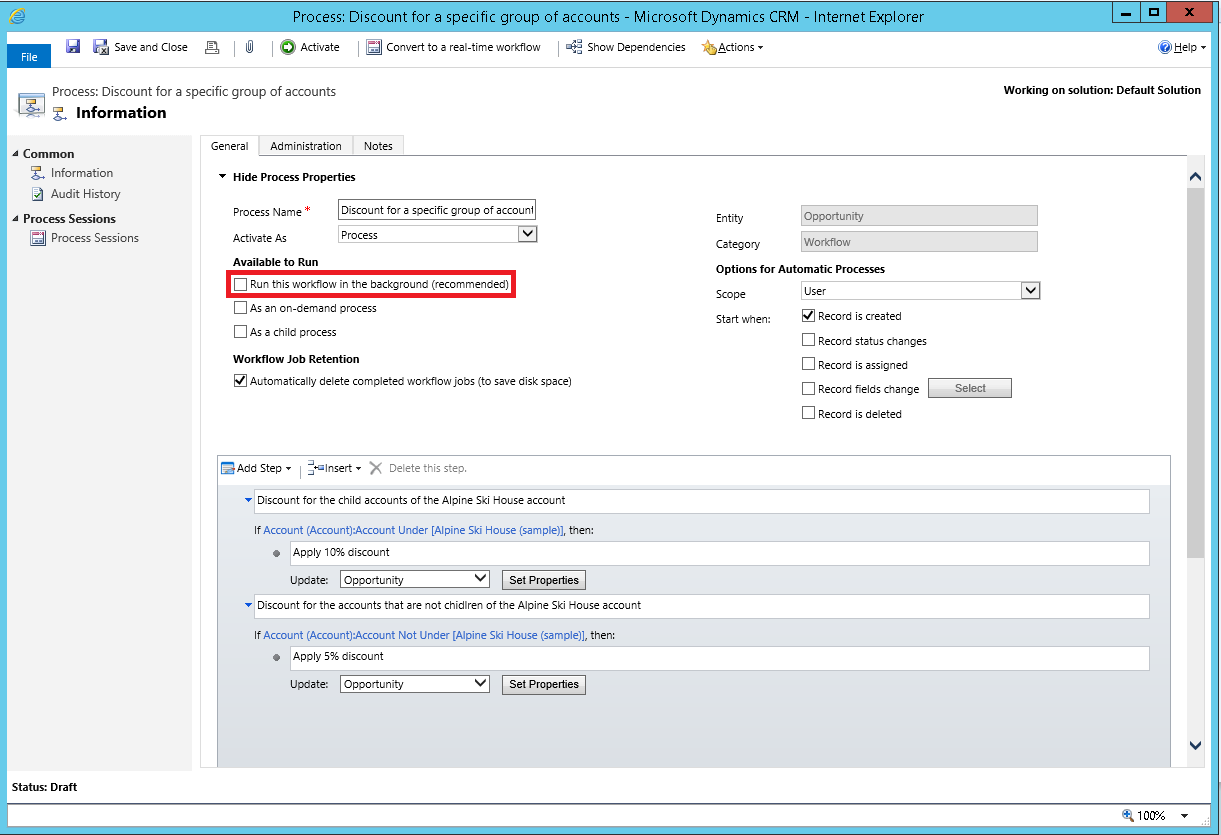
Initiera realtidsarbetsflöden före eller efter statusändringar
När du konfigurerar Alternativ för automatiska processer för realtidsarbetsflöden gör alternativen Startar när för statusändringshändelsen att du kan välja Efter eller Före för när statusen ändras. Standardalternativet är Efter.
När du väljer Innan säger du att du vill att logiken i realtidsarbetsflödet ska tillämpas innan data som ändrar status sparas. Detta ger dig möjlighet att kontrollera värdena innan övrig logik har använts efter operationen och förhindrar att ytterligare logik utförs. Du kan till exempel ha ytterligare logik i ett plugin-program eller en anpassad arbetsflödesåtgärd i realtid som kan initiera åtgärder på ett annat system. Du kan stoppa ytterligare behandling för att undvika fall där externa system påverkas. Att tillämpa realtidsarbetsflöden före den här händelsen innebär också att andra realtidsarbetsflöden eller plugin-åtgärder som kan ha sparat data inte behöver "återställas" när åtgärden avbryts.
| Åtgärd | Starta när | Explanation |
|---|---|---|
| Rad skapas | Efter | Endast Efter är tillgängligt. Raden har ingen unik identifierare förrän efter den interna MainOperation-fasen, så det kan inte ske innan raden skapas. |
| Radstatus ändringar | Före Efter |
Motsvarar en uppdateringsåtgärd som ger möjlighet att tillämpa arbetsflödeslogik i realtid antingen efter eller innan statusen ändras. Innan motsvarar föroperationssteget. Efter motsvarar efteroperationssteget. |
| Rad tilldelas | Före Efter |
Motsvarar en uppdateringsåtgärd som ger möjlighet att tillämpa arbetsflödeslogik i realtid antingen efter eller innan statusen ändras. Innan motsvarar föroperationssteget. Efter motsvarar efteroperationssteget. |
| Radkolumner ändras | Före Efter |
Motsvarar en uppdateringsåtgärd som ger möjlighet att tillämpa arbetsflödeslogik i realtid antingen efter eller innan statusen ändras. Innan motsvarar föroperationssteget. Efter motsvarar efteroperationssteget. |
| Rad tas bort | Före | Endast Före är tillgängligt. Borttagning av rader motsvarar PreOperation fasen. När MainOperation inträffar tas raden bort och det finns ingen ytterligare statusändring som kan inträffa. |
Mer information om preoperation-, mainoperation- och postoperation-stadier finns i Pipeline för händelsegenomförande.
Använda arbetsflöden i realtid
Du kan konfigurera arbetsflöden i realtid, men du bör använda dem med omsorg. Bakgrundsarbetsflöden rekommenderas vanligtvis eftersom de tillåter att systemet tillämpar dem när resurser på servern är tillgängliga. Detta hjälper till att jämna ut det arbete som servern måste utföra och hjälper till att upprätthålla bästa prestanda för alla som använder systemet. Nackdelen är att åtgärder som har definierats av bakgrundsarbetsflöden inte är omedelbara. Du kan inte förutsäga när de kommer att tillämpas, men vanligtvis tar ett par minuter. För de flesta automatiseringar av affärsprocesser är detta bra eftersom personer som använder systemet inte behöver vara medvetna om att processen körs.
Använd realtidsarbetsflöden när en affärsprocess kräver att någon omedelbart ska se resultatet av processen eller om du vill kunna avbryta en åtgärd. Du kanske till exempel vill ange vissa standardvärden för en rad första gången den sparas, eller så vill du se till att vissa rader inte tas bort.
Konvertera mellan realtids- och bakgrundsarbetsflöden
Du kan ändra ett realtidsarbetsflöde till ett arbetsflöde i bakgrunden genom att välja Konvertera till ett bakgrundsarbetsflöde på verktygsfältet.
Du kan ändra ett bakgrundsarbetsflöde till ett realtidsarbetsflöde genom att välja Konvertera till ett realtidsarbetsflöde på verktygsfältet. Om bakgrundsarbetsflödet använder ett väntevillkor blir det ogiltigt och du kan inte aktivera det förrän du tar bort väntevillkoret.
Initiera realtidsarbetsflöden före eller efter statusändringar
När du konfigurerar Alternativ för automatiska processer för realtidsarbetsflöden gör alternativen Startar när för statusändringshändelsen att du kan välja Efter eller Före för när statusen ändras. Standardalternativet är Efter.
När du väljer Före säger du att du vill att logiken i realtidsarbetsflödet ska tillämpas innan data som ändrar status sparas. Detta ger dig möjlighet att kontrollera värdena innan annan logik har tillämpats efter åtgärden och förhindrar att ytterligare logik utförs. Du kan till exempel ha ytterligare logik i ett plugin-program eller en anpassad arbetsflödesåtgärd i realtid som kan initiera åtgärder i ett annat system. Du kan stoppa ytterligare behandling för att undvika fall där externa system påverkas. Att tillämpa realtidsarbetsflöden före den här händelsen innebär också att andra realtidsarbetsflöden eller plugin-åtgärder som kan ha sparat data inte behöver "återställas" när åtgärden avbryts.
Använda stoppåtgärden för arbetsflöde med realtidsarbetsflöden
När du använder en stop workflow-åtgärd i ett realtidsarbetsflöde kan du ange ett statusvillkor som kan vara antingen Lyckades eller Avbrutet. När du använder statusen för avbrott förhindrar du åtgärden. Ett felmeddelande som innehåller texten från stoppmeddelandet visas för användare med rubriken Affärsprocessfel.
Nästa steg
Övervaka och hantera arbetsflödesprocesser i realtid
Metodtips för arbetsflödesprocesser i realtid